部品表¶
部品表 (英語で略して BoM)は、製品の製造や修理に必要な構成部品とその数量を記録したドキュメントです。Odooでは、部品表は製造品やキット品の設計図として機能し、部品情報だけでなく、製造オペレーションや手順書なども含まれることがよくあります。
部品表設定¶
部品表を作成するには、 に移動し、新規作成 をクリックします。
次に、部品表タイプ を このプロダクトを製造 に設定します。
次に、必須構成品 を指定し、必要に応じて 製造オペレーション を定義します。
ちなみに
個々の部品表は、製品フォーム上の :guilabel:部品表` スマートボタンをクリックすることで、すばやくアクセスしたり作成したりすることができます。このボタンは、販売、在庫、製造 アプリ、およびプロダクトが参照される内部リンク(フィールドや明細項目など)からアクセスできます。

引出し の部品表を表示し、構成品 タブを表示しています。¶
構成要素¶
部品表の 構成品 タブで、 明細追加 をクリックして、プロダクトの製造に使用する構成品を指定します。構成品`ドロップダウンメニューから、既存のプロダクトを選択するか、または新規プロダクトを作成して名前を入力し、:guilabel:`作成 オプションを選択して素早く明細を追加するか、作成と編集... オプションを選択して構成品を追加し、その設定フォームで作業を続行します。
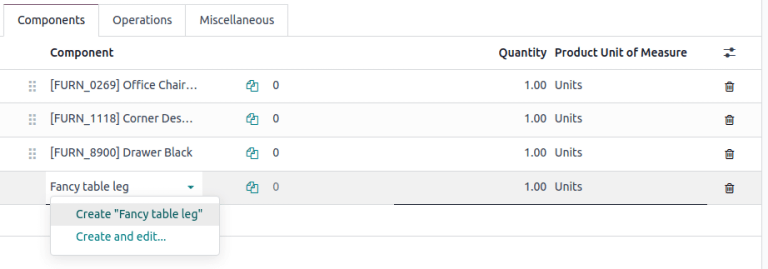
オプションとして、構成品 タブの右端にある (設定調整) アイコンをクリックして、追加のフィールドにアクセスします。 以下の機能のチェックボックスにチェックを入れると、これらの列が有効になります。
バリアントに適用: プロダクトバリアント にどの構成品が使用されているかを指定します。 フィールドが空白の場合、その構成品は全てのプロダクトバリアントで使用されます。
作業中に消費: 構成品を使用するオペレーションを指定します。 製造準備状況 を決定する際に役立ちます。
手動消費: このチェックボックスを有効にすると、オペレーターは製造オーダ(MO)の :guilabel:消費済` チェックボックスを手動でチェックする必要があります。

そうしないと、消費警告 エラーメッセージがトリガされ、消耗品構成品の数量を手動で入力する必要があります。そうしないと、オペレーションを完了できません。

オペレーション¶
生産指示を指定し、オペレーションに費やした時間を登録するために、オペレーション を 部品表 |BOM|に追加します。この機能を使用するには、まず最初に に移動して、作業オーダ 機能を有効にします。 オペレーション セクションで、作業指示 チェックボックスをオンにして、この機能を有効にします。

次に、 と進み、目的の 部品表 BoM を選択します。 新しいオペレーションを追加するには、オペレーション タブに移動し、明細追加 をクリックします。
そうすると、オペレーションを作成する ポップアップウィンドウが開き、オペレーションのさまざまなフィールドが設定されます。
オペレーション: オペレーション名
作業区: オペレーションを実行する既存のロケーションを選択するか、名前を入力して :guilabel:`作成 " "オプションを選択して新しい作業区を作成します。
バリアントに適用: このオペレーションが特定のプロダクトバリアントのみに適用される場合は、その旨を指定します。オペレーションが全てのプロダクトバリアントに適用される場合は、このフィールドを空白のままにしておきます。
所要時間計測: オペレーションに費やされた時間をどのように追跡するかを選択します。オペレーションの時間トラッカーを使用する場合は トラッキング時間を基に計算 を、オペレーターが自分で時間を記録・修正できる場合は トラッキング時間を基に計算 を選択します。
トラッキング時間を基に計算`オプションを選択すると、:guilabel:`直近の作業オーダに基づく オプションが有効になり、直近のオペレーションに基づいてこのオペレーションの所要時間を自動的に見積もります。所要時間を手動で設定 を選択すると、代わりに デフォルト所要時間 フィールドが有効になります。
デフォルト所要時間: オペレーションを完了するのにかかる推定時間。計画製造オーダ および 作業区の稼働状況 の決定に使用されます。
Company: 部品表 BoM が利用可能な会社を指定します。
オペレーションの詳細を ワークシート タブに含めます。ファイルを添付するには PDF を、リンクを共有するには 公開 アクセス権のある Googleスライド を選択します。 テキスト を選択して、 説明 テキストフィールドに指示を入力します。
ちなみに
チャットGPTを含む、書式オプションと機能の一覧を表示するには、/ と入力します。


最後に、保存 閉じる をクリックしてポップアップウィンドウを閉じます。さらにオペレーションを追加するには、保存 & 新規 をクリックし、上記と同じ手順を繰り返して別のオペレーションを設定します。
注釈
各オペレーションは固有であり、常に 1 つの部品表 BoM に排他的に紐づけられます。
ちなみに
オペレーションを作成した後、既存のオペレーションをコピー ボタンをクリックして、複製するオペレーションを選択します。

指示¶
重要
オペレーションに詳細な指示を追加するには、*品質*アプリをインストールする必要があります。
オペレーションの (リスト) アイコンをクリックして、既存のオペレーションに特定の指示を追加します。 指示 列の数字は、そのオペレーションに対する既存の詳細指示の数を示しています。

ステップ ダッシュボードで、新規 をクリックして、新しい製造工程を作成できる品質管理ポイントフォームの空白ページを開きます。ここで、特定の指示に タイトル を指定し、タイプ を 作業手順 に設定します。フォームの 作業手順 タブに、オペレーションのステップの手順を記入します。
注釈
このフォームでは、通常の作業手順以外にも、特定の条件(または複雑な条件)を持つ特定の品質検査ポイントを含めるためのカスタマイズを行うことができます。品質検査ポイントの詳細については、作業手順確認 ドキュメントを参照して下さい。

その他¶
その他 タブには、調達をカスタマイズし、原価を計算し、構成品の消耗方法を定義するためのより多くの部品表 BoM 設定が含まれています。
製造準備状況: 第1オペレーションの構成品が利用可能になった場合 を選択すると、第1オペレーションで使用される構成品のみが在庫にある場合、 構成品ステータス`が **緑色** の :guilabel:`利用不可`と表示されます。これは、全ての構成品が利用可能ではないものの、オペレーターは少なくとも第1オペレーションを開始できることを示しています。:guilabel:`全ての構成品が利用可能である場合 を選択すると、全ての構成品が利用可能でない限り、赤 の 利用不可 構成品ステータスが表示されます。
ちなみに
手動消費 フィールドで、部品表 |BoM|上の各構成品をどのオペレーションで消費するかを指定します。

バージョン: 現在のBOMバージョンを表示します。Odoo PLM アプリをインストールすると、BOMの変更を管理できるようになります。
消費誤差を許容: 使用される構成品が、部品表 BoM で定義された数量から逸脱できるかどうかを指定します。オペレーションが部品表 BoM の数量に厳密に従う必要がある場合は、ブロック を選択します。それ以外の場合、許可 または 許可(警告表示あり) を選択します。
ル―ティング: 複数の倉庫で生産されるプロダクトの優先する倉庫の製造オペレーションタイプを選択します。 空白のままにした場合、この倉庫の
製造オペレーションタイプがデフォルトで使用されます。分析分配: リストから事前に作成された 分析分配モデル を選択すると、選択した仕訳帳にプロダクトの製造原価が自動的に記録されます。
製造リードタイム: 確認日から製造オーダ MO を完了させるのに必要な日数を定義します。
製造オーダ準備期間: 構成品の補充、またはプロダクトのサブアセンブリの製造に必要な日数
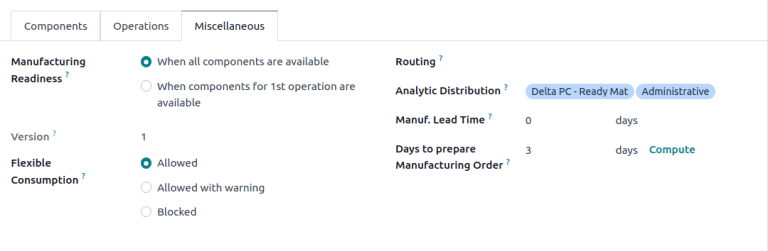
部品表に副産物を追加¶
副産物とは、部品表 BoM の主製品に加えて生産中に生み出される残留物です。主製品とは異なり、部品表 BoM には複数の副産物がある場合があります。
副産品を 部品表 BoM に追加するには、まず最初に で 副産品 機能を有効にします。 オペレーション セクションで、副産品 のチェックボックスをオンにして、この機能を有効にします。

機能が有効になったら、副産品`タブをクリックして、部品表 |BOM| に副産品を追加します。 :guilabel:`明細追加 をクリックし、副産品、数量、単位 を入力します。オプションとして、副産品に対して 生産工程 を指定します。
Example
副産品である ブドウかす`は、`赤ワイン を生産する際に ブドウを潰す オペレーションで生産されます。
